VSCode中Git标签使用指南:版本发布与管理的3大策略
发布时间: 2024-12-11 16:41:00 阅读量: 2 订阅数: 14 


Awesome-PicGo:使用PicGo的一系列很棒的项目
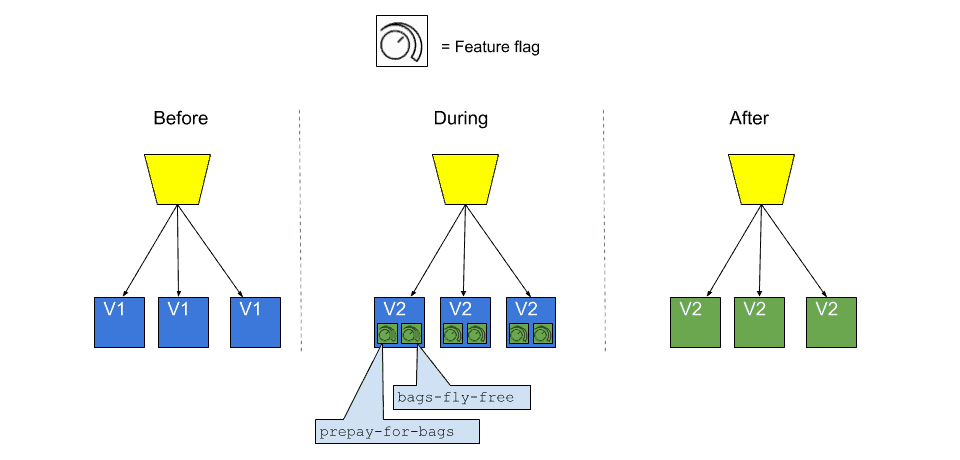
# 1. Git版本控制基础回顾
Git是当前流行的版本控制系统,通过简单的命令行操作,可以轻松地实现代码的版本管理。在深入学习Git的高级应用之前,我们需要回顾一下Git版本控制的基础知识。首先,理解版本控制的基本概念,如“提交”、“分支”、“合并”等。接下来,了解Git的工作流程,它包括工作区、暂存区和仓库三个主要部分。掌握基础的Git命令,比如`git init`、`git clone`、`git commit`、`git push` 和 `git pull`。这些都是在版本控制中不可或缺的步骤。只有熟悉了Git的这些基本操作,我们才能在后续章节中更加顺畅地学习如何在VSCode中配置Git环境,以及Git标签的使用和版本管理的策略。
# 2. 在VSCode中配置Git环境
## 2.1 安装Git扩展插件
VSCode提供了丰富的扩展插件,使开发者能够定制和增强开发环境。Git的版本控制功能可以通过安装相应的扩展插件来集成到VSCode中。这些插件为开发者提供了一个直观的图形界面来执行Git命令,管理仓库状态,并执行其他常见的版本控制任务。
以下是安装Git扩展插件的步骤:
1. 打开VSCode。
2. 点击左侧的扩展视图按钮,或者使用快捷键`Ctrl+Shift+X`打开扩展视图。
3. 在搜索框中输入“Git”或“Git扩展”。
4. 在出现的结果列表中找到合适的Git扩展,比如“GitLens – Git Supercharged”,这是VSCode社区中较为流行的Git扩展之一。
5. 点击安装按钮进行安装。
安装完成后,VSCode会显示出新安装的扩展,并且可能需要重启以使插件生效。一旦插件安装完成,你就可以开始配置Git环境,并利用VSCode直接在编辑器中进行版本控制操作了。
## 2.2 配置Git用户信息
为了进行有效的版本控制,需要在Git配置中设置你的用户信息,包括用户名和电子邮件地址。这些信息会被Git用来标记每次提交的作者身份。
执行以下命令来设置你的Git用户信息:
```bash
git config --global user.name "Your Name"
git config --global user.email "youremail@example.com"
```
在这里,`--global` 参数意味着这些设置会被应用到你所有本地仓库中。如果你只想针对特定仓库设置用户信息,可以省略 `--global` 参数,并在特定的仓库目录下运行这些命令。
## 2.3 初始化本地仓库
一旦Git配置完成,你就可以在项目的目录中初始化一个新的Git仓库。这会创建一个隐藏的 `.git` 文件夹,它包含了所有的版本控制信息。
以下是初始化本地仓库的步骤:
1. 打开终端(在VSCode中,可以通过 `Ctrl+`` 快捷键打开集成终端)。
2. 使用 `cd` 命令切换到你的项目目录。
3. 运行 `git init` 命令来初始化仓库。
```bash
git init
```
执行这个命令之后,你的项目目录就成为了Git可以跟踪的仓库。你可以在VSCode中看到 `.git` 文件夹被创建,并且可以通过Git扩展插件开始使用版本控制功能。
在VSCode中配置Git环境的详细步骤说明了如何通过插件扩展和配置信息来搭建一个适合进行版本控制的工作环境。接下来,我们将进一步探讨如何使用VSCode创建和管理Git标签,以及如何利用标签进行版本发布。
# 3. 使用Git标签进行版本发布
在软件开发中,版本发布是至关重要的环节,而Git标签(tag)是管理这些发布版本的有效工具。标签为项目历史中的点提供了一个固定的引用,通常用于标记发布点(例如,v1.0)。本章节将详细介绍如何使用Git标签进行版本发布,包括创建和推送标签、标签的管理和检出等,从而帮助开发者更好地控制软件版本。
## 3.1 创建和推送标签
### 3.1.1 轻量标签与注释标签的区别
Git支持两种类型的标签:轻量标签(lightweight tag)和注释标签(annotated tag)。
- **轻量标签**:创建一个指向特定提交的引用。它不包含额外的信息,如标签者的名称、电子邮件、日期和标签信息。轻量标签的创建更快,因为它只存储标签引用而不存储额外的信息。
```bash
git tag v1.0
```
- **注释标签**:除了指向提交的信息外,还包含标签者的名称、电子邮件、日期和消息。注释标签通常用于正式的发布,因为它们提供了关于标签的更多信息,并且支持GPG签名。
```bash
git tag -a v1.0 -m "Release version 1.0"
```
在选择使用轻量标签还是注释标签时,应该考虑到标签的目的。如果是为了团队内部标记开发进度,轻量标签足够使用;而如果是对外发布的稳定版本,则推荐使用注释标签。
### 3.1.2 使用VSCode创建标签的步骤
在VSCode中创建标签的过程直观且简便:
1. 打开VSCode的终端(Terminal)。
2. 切换到你的本地仓库目录(如果尚未打开)。
3. 执行 `git tag` 命令并指定标签名和相关参数。
如果你在VSCode的源代码控制(Source Control)视图中,可以通过图形界面来创建标签:
1. 在VSCode的侧边栏中选择“源代码控制”视图。
2. 点击下方的“...”按钮,选择“创建标签”(Create Tag)。
3. 输入标签名并执行,VSCode会自动为你生成一个注释标签。
## 3.2 标签的管理与检出
### 3.2.1 管理本地与远程标签
标签一旦创建,就可以通过特定的Git命令进行管理。
- **查看标签**:可以使用 `git tag` 命令查看所有本地标签,或使用 `git tag -l` 来过滤特定模式的标签。
```bash
git tag
```
- **推送标签到远程仓库**:使用 `git push` 命令可以将本地标签推送到远程仓库。
```bash
git push origin [tagname]
```
如果要推送所有本地标签到远程仓库,可以使用:
```bash
git push origin --tags
```
- **删除标签**:如果需要删除本地或远程标签,可以使用以下命令。
```bash
git tag -d [tagname] # 删除本地标签
git push origin :refs/tags/[tagname] # 删除远程标签
```
### 3.2.2 检出特定标签进行代码回顾
检出标签意味着你将切换到标签所指向的特定状态的代码,这对于代码回顾或者历史版本的修复非常有用。
- **检出标签**:使用 `git checkout` 命令可以检出一个特定的标签。
```bash
git checkout [tagname]
```
当你检出一个标签时,你将会处于一个“分离头指针”(detached HEAD)的状态。这意味着你当前处于一个没有分支引用的提交上。如果你需要在这个状态下进行更改,应当创建一个新的分支。
```bash
git checkout -b [new-branch-name] [tagname]
```
0
0





